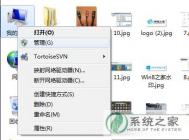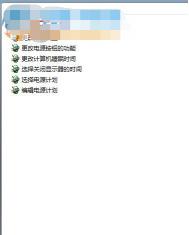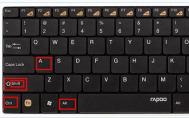Win7重启系统后USB3.0无法使用的解决方法
USB3.0和2.0的传输速度相差很大,现在很多最流主板都配备了3.0的USB端口,一般情况下只要外接设备支持3.0的端口我们就会使用3.0的接口传输数据,不过有部分用户反映,在win7系统下3.0的传输接口可以使用,但重启后就出现无法使用的问题,对于出现该问题是什么原因造成的,需要如何解决呢?下面看图老师小编为大家带来的解决方法!
1、请重新安装主板USB3.0驱动程序;
2. 如若无效桌面点击右键,打开计算机管理,找到设备管理器,然后找到通用串行总线控制器;


3. 右键单击USB3.0根集线器属性,找到电源管理,把允许计算机关闭此设备以节约电源对勾去掉,确定,重启电脑,尝试使用USB3.0接口即可。
通过上述方法我们就能够解决usb3.0端口无法使用的问题了
win7系统手动设置IP地址的操作方法
对于局域网用户来说,当我们在局域网创建网络共享或联网时,通常会需要图老师手动设置IP地址,才能够保证win7系统与局域网正常的连接,不过对于一些系统新手来说,设置win7 IP 地址并非一件简单的事情,其实只要你会XP系统的IP设置操作,同样也会在win7系统中设置,对于不会设置的用户,图老师小编为大家提供了详细的图文设置方法,需要的用户赶快了解下吧!
(本文来源于图老师网站,更多请访问https://m.tulaoshi.com)WIN7设置IP地址:
找到任务栏网卡本地连接图标,鼠标右键,打开win7网络和共享中心;

右下角没有图标怎么办?
如果任务栏没有本地连接图标,可以找到开始菜单控制面板进入设置

打开控制面板菜单之后,找到里面的网络和internet ---查看网络状态和任务同样可以打开进入到 网络共享中心页面

打开之后,你会发现跟之前XP系统的网上邻居属性菜单里面的效果一样,会列出当前系统的网卡连接

点击选择需要设置的网卡连接如本地连接属性里面找到 internet协议ipv4 点击属性

点击属性之后,进入internet IPv4属性详细设置菜单,注意选择使用下面ip地址可以静态设置ip,输入需要的IP地址和对应的掩码 网关等信息确定即可

设置好之后,点击确定即可完成IP设置(注意如果IP有冲突的话,根据提示会影响上网,需要更换一个IP地址)
查看IP地址
如果需要查看网卡连接的属性状态,可以选择网卡右键选择状态如图

点击之后可以打开查看网卡的连接状态,点击详细信息可以查看当前网卡的详细连接情况和设置啦

通过上述方法,我们即可在win7系统下设置电脑网络IP地址了,通过设置局域网IP地址后,用户即可使电脑与其他电脑实现网络共享功能了!
win7系统升级内存所需注意事项
在电脑中,除了常见的拆卸除了显示器之类的外部零件以外,最为常见的便是内存条了, 随着电脑使用时间的增长,就会出现硬件的老化以及内存错误的问题,所以我们会对相关内存进行升级配置,通常情况下用户都会习惯键新购的内存卡直接更换或直接插入到主板中的另外一个插槽中,不过很多人忽略了tulaoShi.com在更换内存时需要注意的东西,故此河东软件园图老师小编在这里为大家做了整理,希望对大家有所帮助!

1、内存升级的必要性
内存对台式机整体性能的影响众所周知,而笔记本电脑其内存多数采用共享方式同时负担内存、显存等存储功能,所以相比之下笔记本电脑内存对于整机性能的影响更为显著,
随着软件容量的不断增大,版本的不断升级,同时也对系统性能提出了更高的要求,过去笔记本电脑主流的1G内存配置越来越不能满足我们的需求,尤其是进行图像处理时甚至会出现内存不足的情况。所以,升级内存显得很有必要。
2、内存升级需要www.Tulaoshi.com考虑的2个因素
升级笔记本电脑内存与升级台式机内存有一些不同,要注意下面2点:
1)体积
由于笔记本电脑整合性高,设计精密,所以在相同容量下尽量选择体积相对较小的内存条,这样减少了在插入内存时与其它配件碰撞的机会,而且体积较小的内存能很好地避免配件之间的电磁干扰,也更有利于散热,从而保证了笔记本电脑的稳定运行。
2)容量
(本文来源于图老师网站,更多请访问https://m.tulaoshi.com)出于追求体积小巧的考虑,笔记本电脑的内存插槽是有限的,大部分笔记本电脑都有两个144线的DIMM插槽,升级的空间比较有限,为了避免今后内存容量成为影响性能的瓶颈,建议尽量选择单条容量较大的内存,另外芯片数目较少的内存在工作状态下的发热量也较低。
3、内存的代数
现在内存已经发展了很多代,主流的内存都是DD3了,如果你要加内存,那么需要的和你电脑上一样的型号,要不然是无法匹配的哦。
通过上述注意事项我们了解了更换内存所需注意的东西,如果你也有更换内存条的需求,必须严格遵守注意事项,以免内存出现冲突,造成计算机无法正常使用的问题!
win7鼠标光标乱跳怎么办?
鼠标是我们操作windows系统的重要设备,当鼠标出现问题时,将严重影响用户的正常工作;在win7系统下,相信许多用户多遇到过鼠标光标在电脑屏幕上乱跑的问题,这样用户在选取文字或指定输入位置时,将受到很大的影响,对于出现这类问题通常都以为是鼠标设备出现了问题,其实并非如此,造成win7系统鼠标指针乱跑的原因有许多种,系统、驱动、硬件其中一项出现问题,都会影响我们的使用!下面图老师小编就以常见的问题原因,为大家提供了解决方法,下面我们一起看下吧!

问题与解决方法
一、电脑的问题
滑轮鼠标内部的滚轴很敏感,震动很厉害,有可能引发电脑桌的震动,这时鼠标可能会随着电脑桌的震动,而带动着你屏幕上的光标。
二、鼠标的问题
1、灰尘问题:鼠标垫上的灰尘有可能粘在鼠标的底部,影响红外线的反射,可以用棉棒清理鼠标中心的洞,不要往鼠标里面弄,也不要沾水,否则会伤到红外线,影响鼠标灵活度。
2、鼠标垫问题:如果发现鼠标垫脏了,那么尽快清洗,以避免灰尘影响到光电鼠的红外线。
3、如果清洗之后依然出现这种情况,并且排除了灰尘问题的可能,那么希望你换个鼠标垫。
4、鼠标垫是不是放平整了,要不然也会有如此的情况发生。
5、你点下控制面板里面的鼠标选项:看看里面的速度有没有调的太快;点里面的指针选择,把提高指针精确度这个打钩。

通过上述方法,我们就可以完美解决win7系统下光标出现乱跑的问题了,当然通过上述方法如果还不能解决您的问题,那么我们可选择重新安装鼠标驱动来解决!
win7系统下某个窗口程序无声音的原因以及解决方法
电脑声音出现问题是很多用户都遇到过的问题,通常情况下我们队音频设置进行调整或重装声卡驱动即可解决,而图老师小编在今天遇到一个特别奇怪的问题,同时运行多个应用程序,却发现其中一个程序没有声音,而其他窗口程序声音则正常,对于出现该问题是什么原因造成的,我们需要如何解决?下面图老师小编就以自身的经验,为大家带来解决方法,希望对您有所帮助!
原因分析:
Win7系统中有合成器调节,可以帮助用户对程序单独调节音量,如其他声音都正常,那么很有可能就是你不小心单独关闭了某个游戏的音量。
解决方法:
1、单击右下角,音量图标,然后点击合成器;

2、我们可以看到这个游戏的音量被调到了最小,难怪没有声音,我们将其调整到正常即可。

通过上述方法我们就能够让win7系统下的窗口声音正常的,很多人在对电脑声音调整的同时,往往容易胡烈合成音器那里对单个程序声音进行调整,故此才出现这类问题!